Excel'de her sütundaki tüm üst satırları toplama veya hesaplama
Bir aralıktaki çok sayıda değer varsa, aşağıdaki ekran görüntüsünde gösterildiği gibi her sütundaki tüm üst satırlardaki değerleri nasıl toplayabilirsiniz? =TOPLA(aralık) formülünü seçmeyi düşünebilirsiniz, ancak burada size bazı daha kolay yöntemler sunacağım.

OFFSET fonksiyonu ile tüm üst satırları hesaplama
Kutools for Excel ile tüm üst satırları hesaplama
OFFSET fonksiyonu ile tüm üst satırları hesaplama
Aralığı seçmeden toplam hücresinin üstündeki tüm satırları otomatik olarak toplayabilen bir formül bulunmaktadır.
Bu formülü yazın
=VLOOKUP("İK",TRIM($B$3:$C$6),2,0)=TOPLA(OFFSET(B1,,,SATIR()-1,1))
Üstteki tüm satırları toplamak istediğiniz hücrede Enter tuşuna basın.
B1, toplamak istediğiniz sütunun ilk hücresidir.
Ardından bu formüle ihtiyaç duyan hücrelerin üzerine doldurma tutamacını sürükleyebilirsiniz.
Not: Gereksiniminize göre TOPLAM'ı başka bir hesaplamayla değiştirebilirsiniz, örneğin, üstteki tüm satırları ortalamak için şu formülü kullanın
=ORTALAMA(OFFSET(B1,,,SATIR()-1,1))
Kutools for Excel ile tüm üst satırları hesaplama
Kutools for Excel'de, Veri Sayfası İstatistikleri adlı bir fonksiyon bulunur. Bu fonksiyon, her sütundaki tüm üst satırlara aynı hesaplamayı uygular.
ücretsiz yükledikten sonra lütfen aşağıdaki adımları izleyin:
1. Tıklayın Kutools Plus > Veri Sayfası İstatistikleri.

2. Veri Sayfası İstatistikleri diyalog kutusunda, kullanmak istediğiniz sütunları ve fonksiyonları işaretleyin. Varsayılan olarak, kullanılan tüm sütunlar işaretlenmiştir. Tıklayın Tamam.
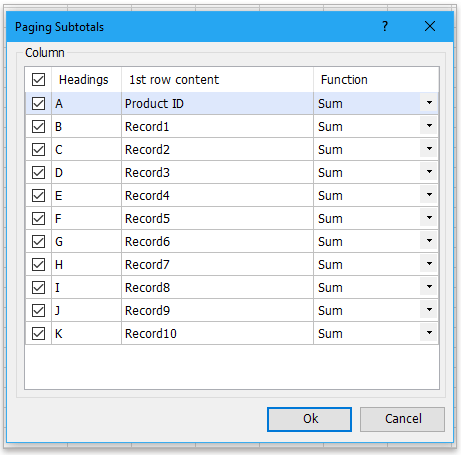
Şimdi sonuçlar aşağıdaki gibi gösterilir.
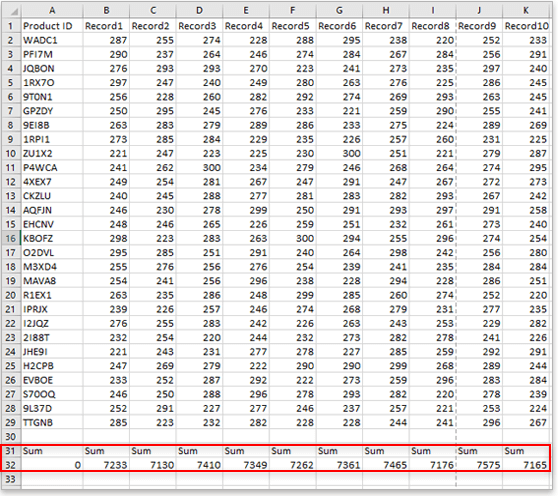
Örnek Dosya
Örnek dosyayı indirmek için tıklayın
TOPLA.EĞER Fonksiyonu
Bu öğretici, TOPLA.EĞER fonksiyonunun sözdizimini ve argümanlarını açıklayacak, ayrıca TOPLA.EĞER fonksiyonunu açıklamak için bazı temel örnekler sunacaktır.
Belirli bir sayıdan büyük olan / küçük olan hücreleri sayma/toplama
Bu makalede, belirli bir sayıdan büyük veya küçük olan hücreleri sayma veya toplama yöntemleri sunulmaktadır.
Excel'de her diğer veya n'inci satır/sütunu toplama
Hepimizin bildiği gibi, bir hücre listesini toplamak için Toplam işlevini uygulayabiliriz, ancak bazen her diğer hücreyi belirli bir amaç için toplamamız gerekir ve Excel, her n'inci hücreyi toplamamıza izin veren standart bir işlev içermez. Bu durumda, Excel'de her diğer veya n'inci satır/sütunu nasıl toplayabiliriz?
Çalışma sayfalarından/çalışma kitaplarından verileri tek bir çalışma sayfasına toplama
Birden fazla çalışma sayfası içeren bir çalışma kitabınız olduğunu ve her çalışma sayfasının aynı düzeni paylaştığını varsayalım. Şimdi birden fazla çalışma sayfasını birleştirip son sonuçları ana bir çalışma sayfasına hesaplamak istiyorsunuz, birden fazla çalışma sayfasından veya çalışma kitabından verileri bir ana çalışma sayfasında nasıl birleştirebilir veya toplayabilirsiniz?
Excel'de birden fazla sayfadaki aynı hücreyi toplama
Eğer bir çalışma kitabınız varsa ve her çalışma sayfasındaki A2 gibi aynı hücredeki değerleri toplamak istiyorsanız, bunu nasıl çözebilirsiniz?
En İyi Ofis Üretkenlik Araçları
Kutools for Excel, sorunlarınızın çoğunu çözer ve üretkenliğinizi %80 artırır.
- Süper Formül Çubuğu (birden fazla satır metin ve formülü kolayca düzenleme); Okuma Düzeni (büyük miktarda hücreyi kolayca okuma ve düzenleme); Filtrelenmiş Alana Yapıştır...
- Hücreleri/Satırları/Sütunları Birleştir ve Veriyi Koru; Hücre İçeriğini Böl; Yinelenen Satırları Birleştir ve Topla/Ortalama... Yinelenen Hücreleri Önle; Aralıkları Karşılaştır...
- Yinelenen veya Benzersiz Satırları Seç; Boş Satırları Seç (tüm hücreler boş); Çok sayıda Çalışma Kitabında Süper Bul ve Yaklaşık Bul; Rastgele Seçim...
- Formül referansını değiştirmeden Birden Fazla Hücreyi Tam Kopyala; Çoklu Sayfalara Otomatik Referans Oluştur; Madde İşaretleri, Onay Kutuları Ekle ve daha fazlası...
- Formülleri, Aralıkları, Grafikleri ve Resimleri Favorilere Ekle ve Hızlıca Ekle; Hücreleri şifreyle şifrele; Posta Listesi oluştur ve e-postalar gönder...
- Metni Çıkart, Metin Ekle, Belirli bir konumda karakterleri kaldır, Boşlukları Kaldır; Veri Sayfası İstatistikleri oluştur ve yazdır; Hücre İçeriği ve Yorumlar arasında dönüştür...
- Süper Filtre (filtre düzenlerini kaydet ve diğer sayfalara uygula); Ay/Hafta/Gün, sıklık ve daha fazlasına göre Gelişmiş Sıralama; Kalın, italik vb. özel filtreleme...
- Çalışma Kitaplarını ve Çalışma Sayfalarını Birleştir; Anahtar sütunlara dayalı Tabloları Birleştir; Veriyi Birden Çok Sayfaya Böl; xls, xlsx ve PDF'leri Toplu Dönüştür...
- Hafta numarası, haftanın günü vb. göre PivotTable Gruplama... Kilitsiz, kilitli hücreleri farklı renklerle göster; Formül/İsim içeren hücreleri vurgula...

- Word, Excel, PowerPoint'de sekmeli düzenleme ve okumayı etkinleştir.
- Aynı pencerede yeni sekmelerde birden fazla belge açın ve oluşturun, yeni pencereler yerine.
- Üretkenliğinizi %50 artırır ve her gün yüzlerce fare tıklamasından sizi kurtarır!
